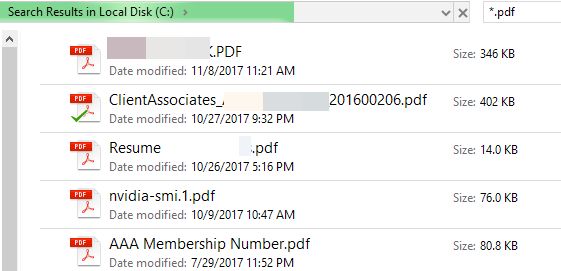
La funzione di ricerca integrata in Windows 7/8/10 è significativamente migliore delle orribili opzioni di ricerca in Windows Vista e XP. Invece di installare un programma di terze parti per cercare file all'interno di file sul tuo computer, ora puoi farlo facilmente da Windows 7/8/10.
Ad esempio, supponiamo che tu sia un programmatore o uno sviluppatore web e desideri essere in grado di cercare i tuoi file di codice come .aspx, .html, .java, .php, ecc. Con Windows 7, puoi configurare l'indicizzatore di ricerca su non solo indicizzare i file desiderati, ma anche indicizzare i contenuti del file.
Per impostazione predefinita, l'Indicizzatore di ricerca in Windows 7/8/10 indicizza le posizioni più comuni in cui verranno archiviati i file, ovvero tutte le librerie, tutto nella cartella Utente e e-mail. Se ciò non è sufficiente, puoi aggiungere o rimuovere facilmente le posizioni dell'indice.
Tuttavia, per essere chiari, ci sono alcuni buoni programmi di terze parti che ti permetteranno di fare ricerche più veloci e più avanzate di file di testo rispetto a Windows.
Configura le opzioni di indicizzazione in Windows
Ciò significa che puoi dire a Windows 7/8/10 di indicizzare e restituire risultati da file e cartelle su unità di rete o dischi rigidi esterni. Per iniziare, fare clic su Inizio, quindi digitare ricerca nella casella di ricerca.

Questo mostrerà il Opzioni di indicizzazione dialogo. In Windows 10, fai clic su Cambia come Windows cerca. Nella parte superiore, vedrai il numero totale di elementi che sono stati indicizzati al momento sul tuo computer. Di seguito, verrà visualizzato un elenco di tutte le posizioni che sono state incluse per l'indicizzazione.

Per aggiungere una nuova posizione all'indice, fare clic su Modificare pulsante. Qualsiasi unità di rete o disco rigido esterno verrà visualizzata nell'elenco di possibili posizioni. È possibile spuntare qualsiasi unità o cartella che si desidera includere nell'indice.

A seconda del numero di file e cartelle presenti in una posizione, potrebbe essere necessario del tempo prima che l'indicizzatore di ricerca indicizzi tutto. Se hai notato che alcuni file non vengono indicizzati dall'indicizzatore di ricerca anche se sono inclusi nelle posizioni di ricerca, potresti dover aggiungere il tipo di file.
Puoi farlo cliccando sul Avanzate pulsante sul main Opzioni di indicizzazione schermo. Quindi fare clic sul Tipi di file scheda.

Se l'estensione del file non è nella lista, vai avanti e aggiungila in fondo. Quindi selezionalo e scegli se vuoi indicizzare solo le proprietà o le proprietà e il contenuto del file. Se sai che il file contiene solo testo, assicurati di selezionare il secondo pulsante di opzione.
Puoi anche fare clic su Impostazioni dell'indice per modificare alcune delle impostazioni per l'indicizzatore di ricerca.

Qui puoi scegliere di indicizzare i file crittografati e altre opzioni come trattare parole simili con segni diacritici come parole diverse. Se si verificano problemi con la ricerca di Windows o qualcosa è danneggiato, è possibile ricostruire l'indice facendo clic su Ricostruire pulsante.
Infine, puoi spostare completamente l'indice di ricerca su un altro disco o partizione. Se si dispone di un disco rigido più veloce su cui il sistema operativo non è in esecuzione, potrebbe essere una buona idea spostarlo in modo che funzioni più rapidamente. Simile a come lo spostamento del file di paging su un altro disco renderà le cose più veloci.
Nel complesso, le nuove funzionalità di ricerca in Windows 7/8/10 sono state notevolmente migliorate e consentono di personalizzare la maggior parte delle opzioni di ricerca. Godere!

